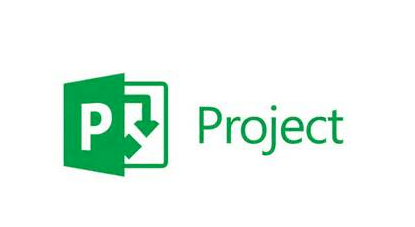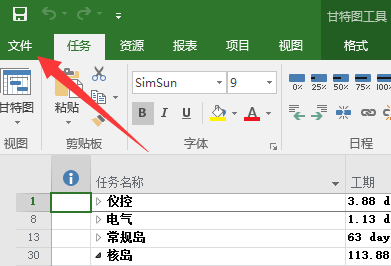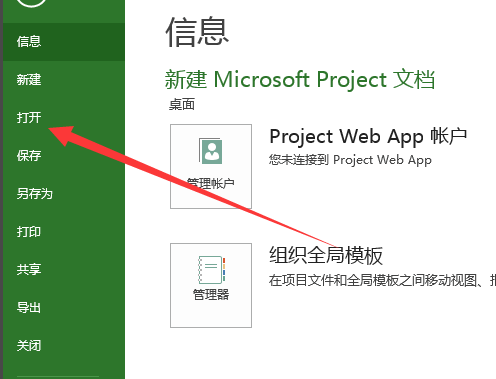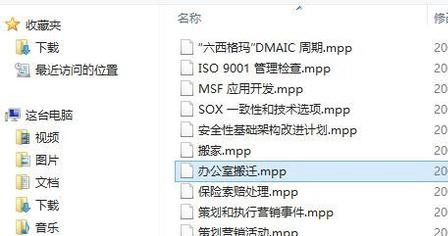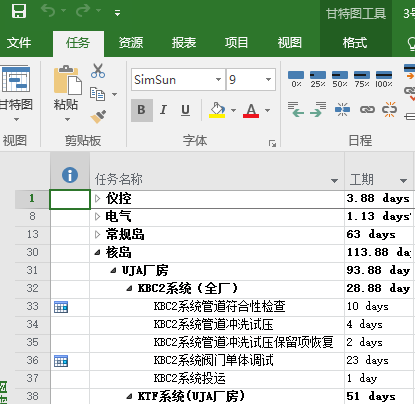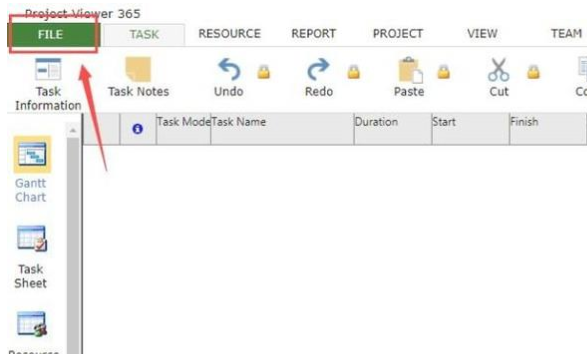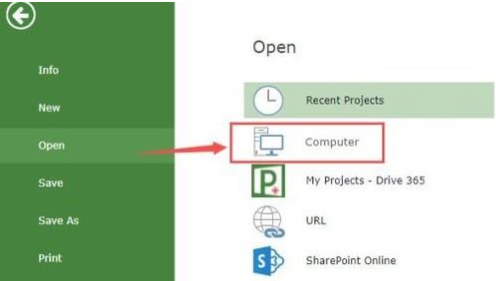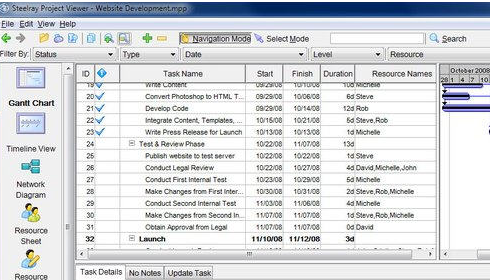研习电脑mpp文件用什么打开
电脑是根据指令进行数据处理的电子设备,计算机文件则是存储在电脑上的一段数据流,为了便于识别不同的文件就采取了不同的编码方式。今天,我就将mpp文件的正确打开方式分享给你们
电脑如何打开mpp文件呢?想要打开mpp文件我们需要知道它的生成软件,下载安装即可打开。所以想要查看读写.mpp文件就需要安装相应版本的Project软件。接下来我们就给大家演示一下打开mpp文件的方法
电脑mpp文件打开方法
方法一:Microsoft Project软件打开方法
1、下载安装Microsoft Project软件
电脑电脑图解1
2、打开Microsoft Project软件,点击上方的文件
mpp文件打开方法电脑图解2
3、选择打开
mpp文件电脑图解3
4、打开窗口中,选择需要打开的mpp格式文件
如何打开mpp文件电脑图解4
5、之后就可以查看以及编辑mpp文件啦
如何打开mpp文件电脑图解5
方法二:Steelray Project Viewer打开方法
1、安装Steelray Project Viewer软件,将其打开,点击左上角的file
mpp文件电脑图解6
2、操作方法和Microsoft Project差不多,选择open,选择computer,打开的窗口中选择mpp文件,点击打开即可
如何打开mpp文件电脑图解7
3、这时候就可以查看mpp文件内容啦
如何打开mpp文件电脑图解8
以上就是打开mpp文件的方法啦,希望能帮助到各位
热门教程
笔记本Win7系统屏幕变小两侧有黑边怎么解决?
2Win7旗舰版COM Surrogate已经停止工作如何解决?
3Win11安卓子系统安装失败
4Win10如何强制删除流氓软件?Win10电脑流氓软件怎么彻底清除?
5Win10视频不显示缩略图怎么办?
6Windows11打印机驱动怎么安装?Windows11打印机驱动安装方法分享
7Win11开始菜单怎么样设置在左下角?Win11开始菜单移至左下角步骤
8Win11怎么打开注册表 Win11系统注册表的打开方法介绍
9Win7电脑字体怎么改回默认字体?Win7改回默认字体方法?
10如何在Win11正式版中创建虚拟桌面?Win11正式版创建虚拟桌面的方法
装机必备 更多+
重装教程
大家都在看
电脑教程专题 更多+